Pengantar
Mencadangkan data adalah salah satu tugas paling penting bagi administrator sistem yang bertanggung jawab mengelola server. Jadi, Anda harus memiliki pengetahuan dalam program cadangan untuk membuat pekerjaan Anda lebih mudah. Salah satu alat pencadangan yang paling penting adalah duplikasi. Duplicity adalah aplikasi pencadangan baris perintah yang memungkinkan Anda membuat cadangan direktori dengan membuat enkripsi dan versi format tar yang dilindungi kata sandi dari volume yang dapat Anda poskan ke server file jauh atau lokal.
Dalam tutorial ini, kami akan mengajari Anda cara menginstal duplikat pada sistem Ubuntu 20.04.
Instal Duplicity di Ubuntu 20.04
Awalnya, Anda perlu memutakhirkan paket Anda ke versi terbaru sebelum melanjutkan. Dengan petunjuk berikut, Anda dapat memperbarui paket:
$ sudo apt-get update -y

Kami telah menggunakan kata kunci "sudo" dalam perintah, jadi Anda harus memasukkan kata sandi pengguna yang masuk untuk melanjutkan lebih jauh. Sekarang setelah memperbarui paket, Anda siap untuk menginstal duplikat pada sistem Anda. Jadi, jalankan perintah yang tercantum di bawah ini di terminal.
$ sudo apt install duplicity
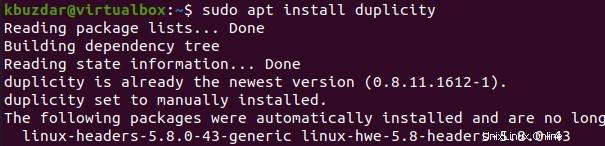
Segera setelah penginstalan selesai, Anda dapat dengan mudah memeriksa versinya dengan menjalankan perintah berikut di terminal.
$ duplicity --version

Pada output dari perintah ini, Anda dapat melihat versi duplikat yang diinstal pada sistem Anda.
Konfigurasikan Otentikasi SSH tanpa Kata Sandi
Langkah selanjutnya adalah membuat kunci SSH yang dilindungi RSA 2048 bit yang dapat Anda gunakan untuk mengautentikasi secara aman dengan mesin jarak jauh tanpa perlu memberikan kata sandi. Untuk memulai, gunakan perintah yang dikutip berikut untuk membuat kunci RSA:
$ ssh-keygen -t rsa -m PEM
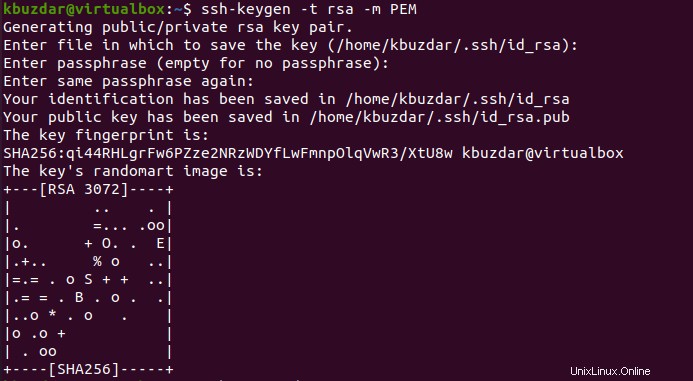
Selanjutnya, gunakan perintah berikut untuk menyalin kunci RSA yang dibuat ke server cadangan jarak jauh:
$ ssh-copy-id [email protected]

Buat kunci GPG
Kemudian, sebelum kami mengunggah data ke server cadangan jarak jauh, Anda harus membuat kunci GPG untuk mengamankannya. Kunci GPG digunakan untuk menambahkan lapisan perlindungan dan enkripsi ekstra ke data yang dikirim antar server. Di server Duplicity, jalankan perintah berikut untuk menghasilkan kunci GPG:
$ gpg --gen-key

Jika Anda lupa melacak kunci GPG Anda, gunakan perintah berikut untuk mengambilnya:
$ gpg --list-keys
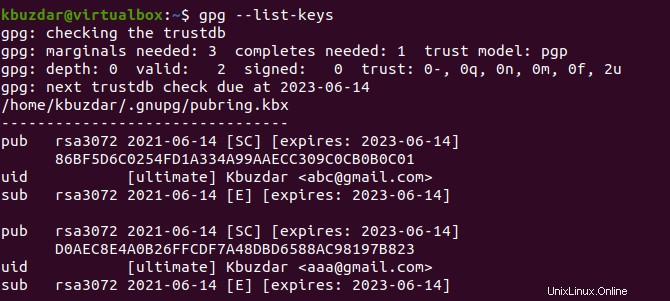
Buat direktori cadangan
Setelah itu, Anda harus membuat direktori cadangan di server cadangan. Jalankan perintah berikut untuk membuat direktori cadangan:
$ mkdir –p /kbuzdar/duplicity

Luncurkan alat pencadangan
Bilah pencarian antarmuka aplikasi Ubuntu dapat digunakan untuk mencari cadangan kata kunci. Kemudian, dari daftar hasil pencarian, pilih aplikasi Backup.
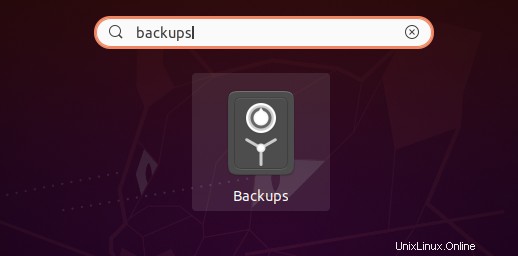
Jendela berikut akan muncul saat aplikasi diluncurkan. Ini akan memungkinkan Anda untuk melihat status aplikasi saat ini. Klik tombol [+], seperti yang terlihat pada contoh berikut, untuk menambahkan file dan direktori tertentu untuk cadangan.

Ini akan memunculkan jendela baru. Anda dapat pergi ke folder yang ingin Anda buat cadangannya dari layar itu. Ketuk tombol Tambah setelah Anda memilih folder yang sesuai.
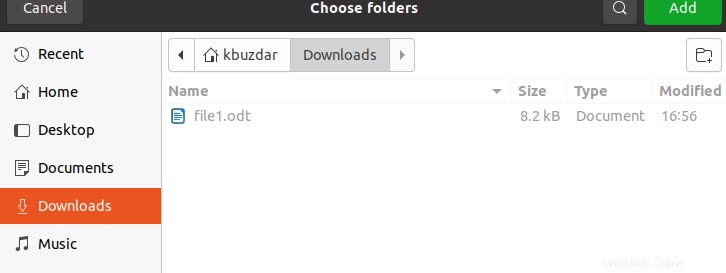
Anda akan melihatnya ditampilkan di Folder untuk menyimpan menu setelah Anda menambahkannya.
Hapus folder yang tidak akan dicadangkan
Misalkan, Anda telah memilih untuk mencadangkan seluruh direktori, yang mencakup beberapa folder yang tidak ingin Anda cadangkan karena berisi informasi yang tidak penting. Dimungkinkan untuk mengecualikan mereka. Dari bilah sisi kiri, pilih Folder.
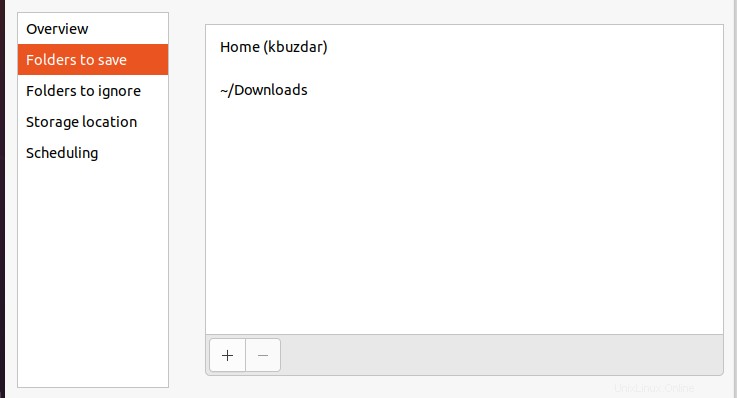
Pilih lokasi Cadangan
Setelah Anda memilih data yang akan dicadangkan dengan cermat, klik Lokasi penyimpanan untuk memilih tempat penyimpanan untuk pencadangan. Pilih tab Lokasi penyimpanan di panel kiri. Di panel kanan, Anda akan melihat opsi untuk memilih tempat penyimpanan. Anda dapat menyimpan ke folder lokal, server jaringan, atau layanan cloud Berikutnya. Setelah Anda memilih opsi ini, pilih folder di lokasi yang disebutkan di atas.
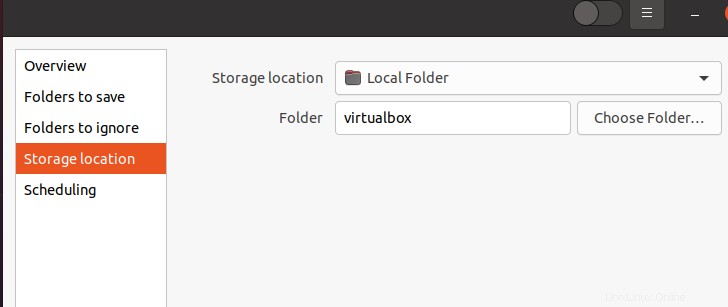
Pilih tab Ikhtisar setelah Anda menyelesaikan konfigurasi pencadangan. Kemudian pilih opsi Cadangkan sekarang untuk memulai proses pencadangan.
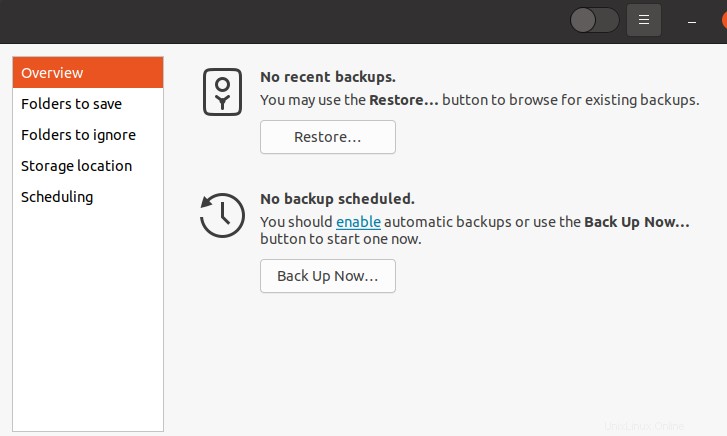
Enkripsi akan diminta di layar. Jika Anda ingin melindungi file Anda dengan kata sandi, ketikkan kata sandi lalu ketuk "Teruskan". Jika Anda memilih opsi ini, kata sandi akan diwajibkan setiap kali Anda mencoba memulihkan data Anda. Sebaliknya, jika Anda memilih Izinkan pemulihan tanpa kata sandi, Anda dapat melewati opsi ini.
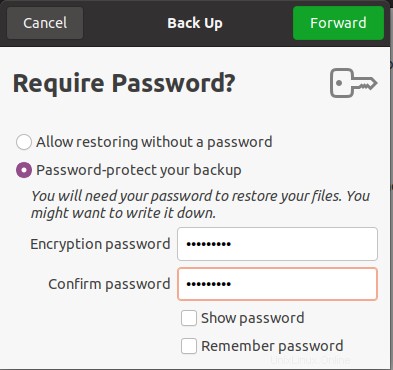
Pencadangan sekarang akan dimulai, dan pengukur kemajuan akan menunjukkan sejauh mana kemajuannya.
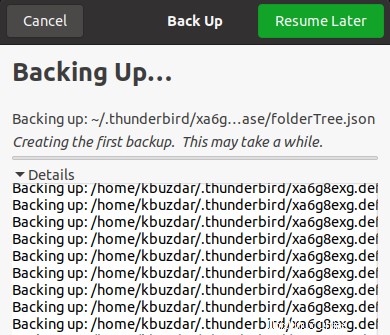
Kesimpulan
Pada artikel ini, kami telah menjelaskan kepada Anda proses untuk menginstal duplicity di Ubuntu 20.04 dan cara menggunakannya. Sekarang saya yakin, Anda akan dengan mudah menyelesaikan instalasi dengan mengikuti metode yang dijelaskan di atas.